在数字时代,手机数据的备份成为了我们日常生活中不可或缺的一环。对于小米手机用户而言,确保珍贵的联系人信息、照片、视频以及应用程序数据安全无虞尤为重要。本文将深入浅出地指导您如何使用小米手机内置的备份功能,不仅帮助您轻松完成数据备份,还将揭示备份文件默认保存的位置,让您的数据管理更加得心应手。无论是换机前的准备,还是日常的数据保护,掌握这一技能都将让您高枕无忧。接下来,我们将一步步引导您走过整个备份流程,并揭开备份数据隐藏的文件夹路径,确保您的数字记忆安全存放。
随着时代的不断发展,手机成为人们日常生活不可或缺的一部分,但随着时间的增长,手机数据越来越多,内存不够用,这时候我们需要将手机数据备份到内存更大的电脑上,对于小米手机数据备份而言,使用专业的小米手机助手是最简单的方法,下面小编为大家介绍一下具体的方法。
小米手机助手如何备份手机数据
1.打开小米手机助手客户端,将小米手机用USB数据线与电脑连接,点击连接设备。
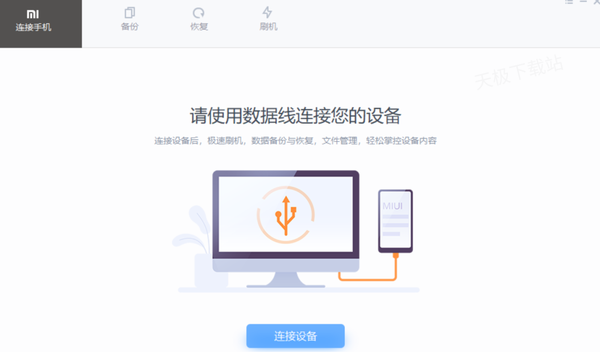
2.根据提示点击小米手机设置-我的设备-全部参数,然后连续点击“miui版本”直至出现“您已处在开发者模式”。
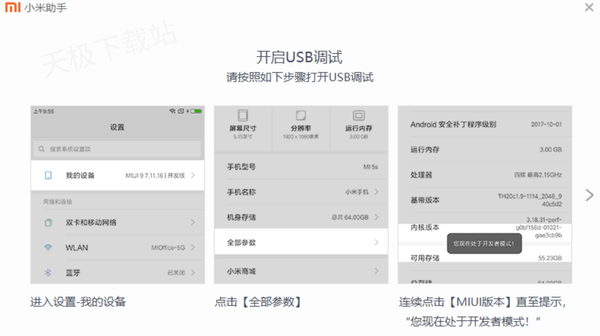
3.然后回到设置界面,点击更多设置-开发者选项-USB调试,在手机端点击“确定”,然后继续确定“允许USB调试”。
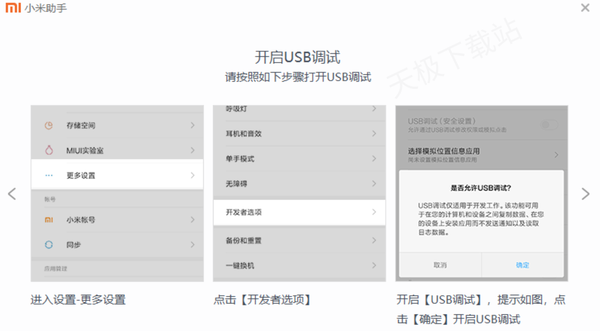
4.连接完成后,点击上方“备份”-“新建备份”,分别在电脑和手机同意请求,对手机进行扫描。
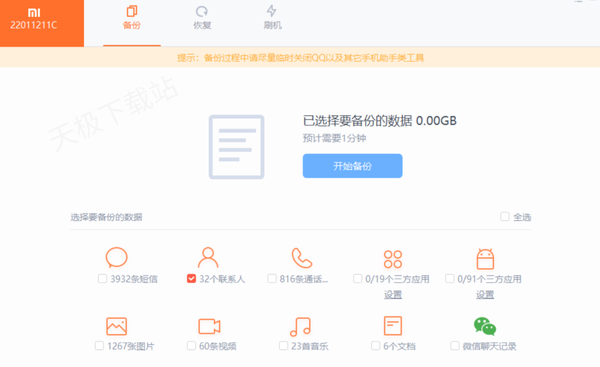
5.点击需要备份的数据,开始备份即可。
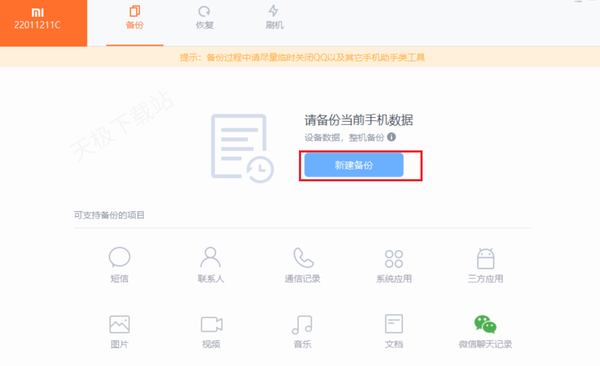
小米手机助手备份数据保存在哪个位置
1.点击右上角三个点,选择“设置”。
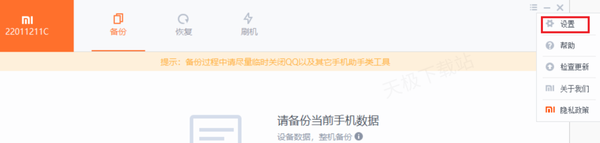
2.点击备份设置即可查到“备份目录”,可以随意更改。

小米手机助手如何恢复备份的数据
连接好手机后,点击“恢复”,选择需要恢复的备份,点击“恢复到手机”即可。
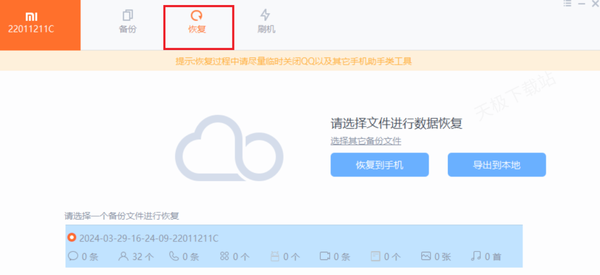






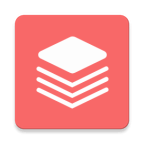





 相关攻略
相关攻略
 近期热点
近期热点